Strona główna > Ustawienia drukarki > Zmiana ustawień drukarki przy użyciu Narzędzia do konfiguracji ustawień drukarki (Printer Setting Tool) (Windows) > Ustawienia P-touch Template w Narzędziu do konfiguracji ustawień drukarki (Printer Setting Tool) (Windows)
Ustawienia P-touch Template w Narzędziu do konfiguracji ustawień drukarki (Printer Setting Tool) (Windows)
Tryb P-touch Template umożliwia wstawianie danych do obiektów tekstowych i kodów kreskowych z pobranego szablonu przy użyciu innych urządzeń podłączonych do drukarki. Dostępne opcje i materiały eksploatacyjne mogą się różnić w zależności od kraju. Ustawienia P-touch Template w Narzędziu do konfiguracji ustawień drukarki (Printer Setting Tool) umożliwiają zdefiniowanie lub zmianę funkcji P-touch Template.
- Tryb P-touch Template jest także kompatybilny z innymi urządzeniami wejściowymi, np. wagą, urządzeniem do testowania, kontrolerem lub programowalnym urządzeniem logicznym.
Aby uzyskać więcej informacji na temat Ustawień P-touch Template

 Instrukcja Szablonów P-touch/Komendy Sterujące (tylko w j. angielskim). Najnowszą wersję można pobrać ze strony internetowej Brother support pod adresem support.brother.com/manuals.
Instrukcja Szablonów P-touch/Komendy Sterujące (tylko w j. angielskim). Najnowszą wersję można pobrać ze strony internetowej Brother support pod adresem support.brother.com/manuals.
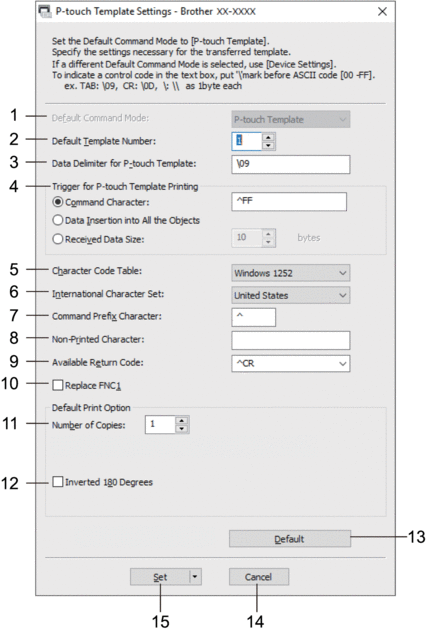
- Default Command Mode (Domyślny tryb poleceń)
- Umożliwia wybranie trybu P-touch Template jako trybu domyślnego.
- Default Template Number (Domyślny numer szablonu)
- Określa domyślny numer szablonu ustawiany przez drukarkę po jej włączeniu. Jeśli nie chcesz przesyłać szablonu do drukarki, nie określaj numeru szablonu.
- Data Delimiter for P-touch Template (Separator danych dla P-touch Template)
- Określa symbol używany do oznaczania granic pomiędzy grupami danych w pliku (maksymalnie 20 znaków).
- Trigger for P-touch Template Printing (Aktywacja drukowania P-touch Template)
- Określa wyzwalacz, który rozpocznie drukowanie. Możliwych jest kilka opcji.
- Command Character (Znak polecenia): drukowanie rozpocznie się po otrzymaniu określonego tutaj znaku polecenia.
- Data Insertion into All the Objects (Wstawienie danych do wszystkich obiektów): drukowanie rozpocznie się po otrzymaniu separatora ostatniego obiektu.
- Received Data Size (Rozmiar odebranych danych): drukowanie rozpocznie się po otrzymaniu określonej tutaj liczby znaków. Separatory nie są zaliczane do liczby znaków.
- Character Code Table (Tabela kodów znaków)
- Wybierz jeden z zestawów kodów znaków.
- International Character Set (Międzynarodowy zestaw znaków)
- Wyświetla listę zestawów znaków dla określonych krajów. Poniższe kody różnią się w zależności od wybranego kraju:
- 23h 24h 40h 5Bh 5Ch 5Dh 5Eh 60h 7Bh 7Ch 7Dh 7Eh
- Aby zmienić znaki

 Instrukcja Szablonów P-touch/Komendy Sterujące(tylko w języku angielskim). Najnowszą wersję można pobrać ze strony internetowej Brother support pod adresem support.brother.com/manuals.
Instrukcja Szablonów P-touch/Komendy Sterujące(tylko w języku angielskim). Najnowszą wersję można pobrać ze strony internetowej Brother support pod adresem support.brother.com/manuals.
- Command Prefix Character (Znak prefiksu polecenia)
- Określa kod znaków prefiksu, identyfikujący polecenia w trybie P-touch Template.
- Non-Printed Character (Znak niedrukowany)
- Znaki tutaj określone nie są drukowane po otrzymaniu danych (maksymalnie 20 znaków).
- Available Return Code (Dostępny kod powrotu)
- Podczas podawania danych stosowany jest kod znaku końca linii wskazujący na to, że określone dane powinny zostać przeniesione do następnej linii w obiekcie tekstowym. Wybierz jeden z czterech kodów znaku końca linii lub wpisz żądany kod końca linii (maksymalnie 20 znaków).
- Replace FNC1 (Zastąp FNC1)
- Wymienia kody GS na FNC1.
- Number of Copies (Liczba kopii)
- Ustawia liczbę kopii (maksymalnie 99 kopii).
- Inverted 180 Degrees (Odwrócenie od 180 stopni)
- Jeśli to pole wyboru jest zaznaczone, dane będą drukowane po obróceniu o 180 stopni.
- Default (Domyślne)
- Przywraca wszystkie ustawienia w oknie dialogowym Ustawienia P-touch Template do wartości domyślnych.
- Cancel (Anuluj)
- Anuluje ustawienia i zamyka okno dialogowe. Ustawienia nie ulegną zmianie.
- Set (Ustaw)
- Powoduje zastosowanie ustawień w drukarce. Aby zapisać wprowadzone ustawienia w pliku poleceń w celu ich ponownego użycia w przyszłości, wybierz polecenie Save in Command File (Zapisz w pliku poleceń) na liście rozwijanej.
Zapisanego pliku poleceń można użyć w trybie pamięci masowej w celu zastosowania ustawień w drukarce.



